ผู้ใช้จำนวนมากกำลังมองหาวิธีที่จะให้ รูปลักษณ์ใหม่เปลือก Android ซึ่งมักเกี่ยวข้องกับหน้าจอที่แสดงทันทีหลังจากเปิดเครื่อง ต่อไป เราจะบอกวิธีติดตั้งวอลเปเปอร์บนหน้าจอล็อคที่มีอยู่ในโทรศัพท์ของคุณ รวมถึงวิธีเปลี่ยนการล็อคมาตรฐานให้เป็นแบบขั้นสูง
วิธีเปลี่ยนวอลเปเปอร์บนหน้าจอล็อคของคุณ
วิธีการเปลี่ยนวอลเปเปอร์บนจอแสดงผลของ Gadget ขึ้นอยู่กับเวอร์ชันของ Android และผู้ผลิตอุปกรณ์ แต่โดยทั่วไปแล้วขั้นตอนจะเป็นดังนี้:
หน้าจอล็อคได้รับการติดตั้งบนอุปกรณ์เป็นยูทิลิตี้ปกติจาก Google Play:
- เลือกแอปพลิเคชันจากร้านค้าที่เหมาะกับคุณและติดตั้ง
- หลังจากที่ไอคอนปรากฏบนเดสก์ท็อป ให้แตะที่ไอคอนนั้นแล้วทำเครื่องหมายในช่องที่ให้คุณใช้โปรแกรมเป็นตัวบล็อกได้

ในกรณีส่วนใหญ่ ยูทิลิตี้เหล่านี้ไม่เพียงแต่ให้คุณตั้งค่าวอลเปเปอร์ใหม่บนหน้าจอล็อคของคุณเท่านั้น แต่ยังเพิ่มฟีเจอร์ที่มีประโยชน์อื่น ๆ อีกมากมายให้กับมันอีกด้วย ดังนั้นด้านล่างเราจะอธิบายฟังก์ชันการทำงานของหน้าจอล็อคยอดนิยมบน Android

เรียบง่าย สวยงาม และสะดวกสบาย Echo มุ่งความสนใจของผู้ใช้ไปที่การแจ้งเตือนที่พวกเขาได้รับ แอปพลิเคชันใช้เวลาในการวิเคราะห์ว่าสิ่งใดที่น่าสนใจที่สุดสำหรับเจ้าของแกดเจ็ต เพื่อที่ว่าในภายหลังเมื่อทำการเรียงลำดับ จะแสดงสิ่งเหล่านั้นเป็นอันดับแรกในรายการ โปรแกรมสามารถแปลงการแจ้งเตือนใด ๆ ให้เป็นสิ่งที่เรียกว่า การแจ้งเตือนเพื่อแจ้งให้ผู้ใช้ทราบตามเวลาที่กำหนด
คุณสมบัติอื่น ๆ ของหน้าจอล็อคการแจ้งเตือน Echo:
- การออกแบบที่เรียบง่ายทันสมัย การทำงานที่รวดเร็วและราบรื่นในทุกอุปกรณ์
- คุณสามารถดูข้อความสำคัญโดยไม่ต้องปลดล็อคหน้าจอ
- ความเป็นไปได้ในการติดตั้งคีย์กราฟิก
ควรสังเกตว่าการติดตั้งยูทิลิตี้นั้นง่ายมากและใช้เวลาไม่นานเนื่องจากกระบวนการนี้ไม่ต้องการการตั้งค่าที่ซับซ้อน วิธีเปลี่ยนพื้นหลังมาตรฐานเป็น Echo หรือแอปพลิเคชันที่กล่าวถึงด้านล่างนี้ได้อธิบายไว้ข้างต้นแล้ว

ยูทิลิตี้นี้ได้รับการพัฒนาโดย Microsoft แม้ว่านี่จะเป็นเรื่องปกติสำหรับอุปกรณ์ Android แต่ในทางกลับกันก็บ่งบอกถึงคุณภาพของโปรแกรมทันที นอกจากนี้ยังติดตั้งง่าย แต่ในขณะเดียวกันก็มีฟังก์ชันการทำงานที่กว้างที่สุดอยู่แล้ว:
- ความสามารถในการเปิดใช้งานยูทิลิตี้ยอดนิยมได้ด้วยคลิกเดียว
- คุณสามารถโทรไปยังหมายเลขโทรศัพท์ที่คุณชื่นชอบได้โดยตรงจากหน้าจอล็อคด้วยการปัดเพียงครั้งเดียว
- ตามค่าเริ่มต้น การเข้าถึงด่วนเพื่อเปิดใช้งาน Wi-Fi, บลูทูธ, ยูทิลิตี้ไฟฉาย ฯลฯ จะพร้อมใช้งาน
- การแสดงสภาพอากาศปัจจุบันบนหน้าจอ
- ความสามารถในการดูเหตุการณ์ที่จะเกิดขึ้นจากปฏิทิน
- การติดตั้งรูปแบบหรือรหัส PIN บนหน้าจอ

หน้าจอที่ติดตั้งขึ้นอยู่กับช่วงเวลาของวันและตำแหน่งปัจจุบันสามารถเปลี่ยนภาพพื้นหลังและแม้แต่แสดงโปรแกรมที่จำเป็นในแผงด้านล่างเพิ่มเติม

Lockscreen Android เป็นโซลูชันที่สะดวกจากทุกด้าน ประการแรกคือให้การเข้าถึงโปรแกรมมือถือที่หลากหลายได้อย่างรวดเร็ว นอกจากนี้ แม้กระทั่งบนหน้าจอล็อกของอุปกรณ์ Android คุณก็ยังสามารถอ่านการแจ้งเตือนของแอปพลิเคชันเฉพาะได้โดยไม่ต้องปลดล็อกทุกครั้ง
และนี่คือจุดเริ่มต้นของความแตกต่างต่างๆ ประเด็นก็คือบางครั้งหน้าจอล็อคของสมาร์ทโฟน (หรือแท็บเล็ต) จะแสดงการแจ้งเตือนที่เป็นความลับในเวลาที่ไม่ถูกต้อง นี่อาจเป็นเพียงส่วนหนึ่งของจดหมายโต้ตอบส่วนตัว ข้อความทดสอบ แอปพลิเคชันมือถือธนาคารหรือข้อมูลอื่นใดที่ไม่ได้มีวัตถุประสงค์เพื่อการสอดรู้สอดเห็น
ในเรื่องนี้ ด้านล่างนี้เราจะอธิบายโดยย่อถึงวิธีป้องกันไม่ให้หน้าจอล็อคของสมาร์ทโฟน Android (หรือแท็บเล็ต) แสดงข้อมูลที่เป็นความลับ
ตัวอย่างเช่นเราใช้สิ่งที่เรียกว่าสต็อก Android แต่ขั้นตอนต่อมาจะคล้ายกันในอุปกรณ์ Android ทั้งหมดเป็นส่วนใหญ่ (โดยวิธีการเกี่ยวกับสิ่งที่มีประโยชน์อีกอย่างหนึ่ง - เกี่ยวกับเคสที่ดีสำหรับ Meizu M2 mini)
งั้นเราไปกันเถอะ" การตั้งค่า ", แตะ " เสียงและการแจ้งเตือน “เพิ่มเติมเกี่ยวกับสถานการณ์ ชื่อของส่วนที่เราต้องการควรมีวลี “ ล็อคหน้าจอ» (« ล็อคหน้าจอ" ฯลฯ) เราพบแล้วแตะมันและในเมนูที่ปรากฏขึ้นให้เลือกหนึ่งในตัวเลือก “ ซ่อนข้อมูลส่วนบุคคล " หรือ " อย่าแสดงการแจ้งเตือน - บางสิ่งเช่นนี้:
หากคุณใช้หนึ่งในผลิตภัณฑ์ Samsung Galaxy เส้นทางไปยังตัวเลือกที่คล้ายกันในระบบจะมีลักษณะดังนี้: “การตั้งค่า” -> “หน้าจอล็อคและความปลอดภัย” -> “การแจ้งเตือนหน้าจอล็อค” -> “ซ่อนเนื้อหา” :

นี่คือตัวอย่าง Huawei อีกรุ่นหนึ่ง แต่นี่คือตัวเลือกที่เราต้องการอยู่ในส่วนอื่น มาแตะกัน “การตั้งค่า” -> “ล็อคหน้าจอและรหัสผ่าน” (ใต้ “ข้อมูลส่วนบุคคล”) -> “แสดงรายละเอียด” -> “ปิด” :

โดยทั่วไป เมื่อคุณต้องการให้หน้าจอล็อคของสมาร์ทโฟนหรือแท็บเล็ตของคุณไม่แสดงความลับใดๆ ตอนนี้คุณรู้แล้วว่าควรปิดอะไรและที่ไหน
นักพัฒนาได้สร้างฟีเจอร์ใหม่เล็กๆ น้อยๆ ขึ้นมา ตอนนี้เจ้าของสมาร์ทโฟนหรือแท็บเล็ตสามารถตั้งค่าข้อความที่ปรากฏบนหน้าจอล็อคได้ตามดุลยพินิจของเขา
คุณสามารถเขียนอะไรตลก ๆ ได้โดยพูดว่า "ใส่ 10 รูเบิลเพื่อปลดล็อค" หรือใช้โอกาสนี้ทำสิ่งที่มีประโยชน์มากกว่า เช่นกรณีหายให้ตั้งค่าข้อความขอให้ผู้ค้นหาโทรไปยังหมายเลขที่ระบุ และหากจู่ๆ เกิดอุบัติเหตุและหมดสติ ข้อความบนหน้าจอพร้อมรายชื่อญาติสนิทจะมีประโยชน์มาก
แต่ไม่ว่าคุณจะตัดสินใจใช้คุณสมบัตินี้อย่างไร ขั้นตอนการตั้งค่าข้อความก็เหมือนกัน ต่อไปนี้เป็นคำแนะนำทีละขั้นตอน
ขั้นตอนที่ 1
เปิดเมนูการตั้งค่า ซึ่งสามารถทำได้สามวิธี: โดยการคลิกที่ไอคอนรูปเฟืองบนหน้าจอหลัก ผ่านแผงการแจ้งเตือนแบบเลื่อนลง หรือผ่านถาด
ขั้นตอนที่ 2
ในเมนูการตั้งค่า เลือก " ความปลอดภัย"(ความปลอดภัย).
ขั้นตอนที่ 3
ในหน้าจอถัดไปภายใต้ " ความปลอดภัยของอุปกรณ์ก" (ความปลอดภัยของอุปกรณ์) คุณจะเห็นรายการ "ข้อความหน้าจอล็อค" คลิกที่มัน
ขั้นตอนที่ 4
หน้าต่างป๊อปอัปจะปรากฏขึ้นพร้อมช่องข้อความว่าง คลิกเพื่อเปิดแป้นพิมพ์และพิมพ์ข้อความที่ต้องการ
ขั้นตอนที่ 5
ขั้นตอนที่ 6
กดปุ่ม Power เพื่อเข้าสู่โหมดสแตนด์บาย จากนั้นกดอีกครั้งเพื่อให้หน้าจอสว่างขึ้น คุณจะเห็นข้อความของคุณใต้นาฬิกา
เป็นที่รู้กันว่า iPhone เป็นสิ่งที่มีประโยชน์มาก แต่ก็มีฟังก์ชั่นที่ซ่อนอยู่ซึ่งหลายคนไม่รู้ด้วยซ้ำ ตัวอย่างเช่น ไม่ใช่เจ้าของอุปกรณ์ Apple ทุกคนที่รู้ว่าโทรศัพท์ของเขามีแผนที่ของสถานที่ทั้งหมดที่เขาเคยไป หรือเขาสามารถควบคุมหน้าจอได้โดยหันศีรษะ
ลองดูคุณสมบัติที่มีประโยชน์สิบห้าประการที่จะทำให้คุณเป็นผู้ใช้ iPhone ขั้นสูงอย่างแท้จริง
การป้อนข้อความและวลีที่ใช้บ่อยที่สุดอีกครั้งในแต่ละครั้งถือเป็นขั้นตอนที่น่ารำคาญมาก
เพื่อที่จะพูดไม่ต้องป้อนที่อยู่อีเมลเดียวกันตลอดเวลา iPhone สามารถสอนคำแนะนำได้ ผู้ใช้สามารถพิมพ์ เช่น "สบู่" และที่อยู่ทั้งหมดจะปรากฏบนหน้าจอ ในการทำเช่นนี้คุณต้องไปที่เมนู " การตั้งค่า"ในส่วน" ขั้นพื้นฐาน" เลือก " คีย์บอร์ด" และคลิกที่รายการ " การแทนที่ข้อความ».


คลิกที่นี่ + ที่มุมขวาบนในสนาม วลีป้อนวลีเต็ม (ในกรณีของเรา [ป้องกันอีเมล]) และในช่องคำย่อ ให้ป้อนคำย่อที่ต้องการ เช่น "สบู่" ตอนนี้เมื่อเขียนคำว่า "สบู่" ในข้อความ iOS จะเสนอให้แทนที่ด้วยที่อยู่อีเมล [ป้องกันอีเมล].

ด้วยวิธีนี้คุณสามารถป้อนข้อมูลได้อย่างง่ายดาย เช่น ข้อมูลหนังสือเดินทาง ชื่อนามสกุล ฯลฯ ลองเลย สะดวกมาก
วิธีเพิ่มและเปลี่ยนลำดับของแป้นพิมพ์เสมือน
ลองใช้คีย์บอร์ดของบริษัทอื่นตัวใดตัวหนึ่งด้านล่างนี้:
คุณสามารถเปิดใช้งานแป้นพิมพ์ใหม่ได้หลังจากติดตั้งโดยใช้เส้นทางต่อไปนี้: การตั้งค่า ->ขั้นพื้นฐาน -> คีย์บอร์ด -> คีย์บอร์ด -> คีย์บอร์ดใหม่.


หากต้องการใช้แป้นพิมพ์ คุณต้องให้สิทธิ์การเข้าถึง iOS โดยสมบูรณ์ โดยคลิกที่ชื่อแป้นพิมพ์แล้วเลื่อนสวิตช์ไปที่ตำแหน่งเปิด จากนั้นยืนยันความตั้งใจของคุณโดยเลือกตัวเลือก อนุญาต.

ลำดับของแป้นพิมพ์ในรายการสามารถเปลี่ยนแปลงได้โดยการคลิกที่ " เปลี่ยน" ที่มุมขวาบน วิธีนี้จะช่วยให้คุณทราบได้อย่างแน่ชัดว่าแป้นพิมพ์ใดจะปรากฏเป็นลำดับถัดไปเมื่อสลับ

คุณสามารถเปลี่ยนคีย์บอร์ดได้โดยคลิกที่ไอคอนลูกโลกที่มุมซ้ายล่างหรือในการตั้งค่าของคีย์บอร์ดที่ใช้งานอยู่

วิธีปิดการโทรและการแจ้งเตือนในเวลากลางคืนหรือเวลาอาหารกลางวัน

ฟังก์ชั่น "" ช่วยให้คุณปิดสัญญาณเสียงสำหรับการโทร การเตือน และการแจ้งเตือนที่มากับอุปกรณ์ที่ล็อคอยู่ ผู้ใช้สามารถกำหนดเวลาหรือเลือกสมาชิกที่อนุญาตให้รับสายได้
เพื่อเปิดใช้งานฟังก์ชั่นคุณต้องไปที่เมนู “ การตั้งค่า" และเลือก " ด้วยตนเอง».
ซึ่งสามารถทำได้ในศูนย์ควบคุมโดยคลิกที่ไอคอนรูปพระจันทร์เสี้ยว

วิธีควบคุม iPhone ด้วยหัวของคุณ

คุณสามารถเปิดใช้งานฟังก์ชันควบคุมอุปกรณ์โดยใช้การเคลื่อนศีรษะได้โดยไปที่ การตั้งค่า -> ขั้นพื้นฐาน > การเข้าถึงแบบสากล-> และเลือก เพิ่มใหม่...ในส่วน สวิตช์.
วิธีซ่อนแอพเนทีฟบางแอพที่ไม่ได้ใช้ซึ่งไม่สามารถลบได้
iPhone มาพร้อมกับแอพพลิเคชั่นที่ติดตั้งไว้ล่วงหน้ามากมายซึ่งผู้ใช้ไม่สามารถลบออกได้ สิ่งนี้ค่อนข้างไม่สะดวกเนื่องจากส่วนใหญ่จะไม่ค่อยได้ใช้ อาจเป็นไปได้ว่าแอปพลิเคชั่นบางตัวที่ไม่ได้ใช้สามารถลบออกจากหน้าจอหลักได้
ในการทำเช่นนี้คุณต้องไปที่ " การตั้งค่า"และในส่วน" ขั้นพื้นฐาน" เลือก " ข้อจำกัด- จากนั้นคุณจะต้องป้อนรหัสผ่านและระบุไอคอนที่ควรซ่อนจากหน้าจอหลัก

น่าเสียดายที่คุณสามารถซ่อนได้เฉพาะไอคอนแอปพลิเคชัน: Safari, กล้อง, FaceTime, iTunes Store, Podcasts และ News

วิธีทำให้ไฟแฟลชสว่างขึ้นเวลาโทรออก รับข้อความ และแจ้งเตือน
ผู้ใช้ iPhone จำนวนมากที่ชื่นชอบไฟแสดงข้อความบนโทรศัพท์รุ่นเก่าไม่รู้ด้วยซ้ำว่าพวกเขาสามารถเปิดใช้งานคุณสมบัตินี้บนอุปกรณ์ Apple ของตนได้ ซึ่งสามารถทำได้โดยไปที่ การตั้งค่า -> ขั้นพื้นฐาน ->การเข้าถึงแบบสากล -> คำเตือนแฟลช.

วิธีการตั้งค่าการสั่นสะเทือนที่แตกต่างกันสำหรับผู้ติดต่อแต่ละราย
คุณสามารถค้นหาได้ว่าใครโทรมาไม่เพียงแต่ด้วยเสียงเรียกเข้าเท่านั้น แต่ยังรวมถึงเสียงสั่นด้วย ในการตั้งค่าการสั่นสะเทือนเฉพาะสำหรับผู้ติดต่อแต่ละรายคุณต้องไปที่ การตั้งค่า -> เสียง -> ริงโทน -> การสั่นสะเทือน -> สร้างความสั่นสะเทือน.

คุณสามารถตั้งค่ารูปแบบการสั่นได้โดยการแตะบนหน้าจอ ตัวอย่างที่สร้างขึ้นจะต้องตั้งชื่อและบันทึก

การสั่นนี้จะถูกตั้งค่าโดยอัตโนมัติสำหรับการแจ้งเตือนทั้งหมด ดังนั้นก่อนออกจากเมนู คุณต้องกลับสู่การตั้งค่าก่อนหน้า - ตัวเลือก ไม่ได้เลือก.

ในการตั้งค่าการสั่นสะเทือนที่ระบุสำหรับบุคคลใดบุคคลหนึ่งคุณควรไปที่รายชื่อผู้ติดต่อเลือกผู้ติดต่อที่ต้องการแล้วกดปุ่ม เปลี่ยนและระบุเทมเพลตที่บันทึกไว้ใน “ การสั่นสะเทือน».

การตอบกลับข้อความจากหน้าจอล็อคนั้นง่ายมาก - เพียงปัดไปทางซ้ายบนข้อความ เพื่อเปิดใช้งาน " คำตอบ».

คุณสามารถค้นหาแอปพลิเคชั่นที่ใช้พลังงานมากที่สุดได้โดยไปที่ การตั้งค่า ->แบตเตอรี่ -> การใช้แบตเตอรี่.

iPhone บันทึกข้อมูลเกี่ยวกับสถานที่ที่เยี่ยมชมทั้งหมดและสร้างแผนที่ที่ซ่อนอยู่ หากต้องการดูคุณต้องไปที่ การตั้งค่า -> การรักษาความลับ ->บริการระบุตำแหน่งและเลือก บริการระบบ -> สถานที่ที่ไปเยี่ยมชมบ่อย.

สถานที่ทั้งหมดที่ผู้ใช้เยี่ยมชมจะถูกจัดเรียงตามเมือง หลังจากคลิกที่ชื่อเมือง แผนที่จะเปิดขึ้นพร้อมระบุสถานที่และเวลาที่แน่นอนในการเยี่ยมชม

วิธีเปิดใช้งานโหมดประหยัดพลังงาน
ยืดอายุการใช้งาน แบตเตอรี่ไอโฟนโหมดประหยัดพลังงานจะช่วยได้ เมื่อระดับแบตเตอรี่ลดลงถึง 20% การแจ้งเตือนจะปรากฏขึ้นเพื่อขอให้คุณเข้าสู่โหมดพลังงานต่ำ อย่างไรก็ตาม สามารถเปิดใช้งานได้แม้ว่าสมาร์ทโฟนจะชาร์จเต็มแล้วก็ตาม ในการทำเช่นนี้คุณต้องไปที่แอปพลิเคชัน " การตั้งค่า" และเลือกส่วน " แบตเตอรี่- เมื่อเปิดโหมดประหยัดพลังงาน ไฟแสดงระดับแบตเตอรี่จะเปลี่ยนเป็นสีเหลือง

เพื่อประหยัดแบตเตอรี่ คุณสมบัติที่ไม่จำเป็น เช่น การอัปเดตแอปพื้นหลัง, Siri และเอฟเฟกต์วิดีโอที่ใช้ทรัพยากรจำนวนมากจะถูกปิดใช้งาน
โหมดประหยัดพลังงานจะปิดโดยอัตโนมัติเมื่ออุปกรณ์ชาร์จถึง 80%
วิธีดูเซลฟี่และภาพหน้าจอในอัลบั้มแอพ Photos แยกกัน
นี่อาจเป็นข่าวสำหรับบางคน แต่ iPhone จะบันทึกรูปภาพที่ถ่ายด้วยกล้องหน้าและภาพหน้าจอแยกจากส่วนที่เหลือโดยอัตโนมัติ

หากต้องการดูไฟล์มีเดียที่ส่งในข้อความอย่างรวดเร็ว (รูปภาพ วิดีโอ พิกัด) เพียงคลิกที่ “ รายละเอียด" ที่มุมขวาบน

คุณสามารถระบุตำแหน่งในข้อความในเมนู " รายละเอียด- เครื่องหมายถูกกำหนดไว้อย่างไม่มีกำหนด เช่น หนึ่งชั่วโมงหรือจนกว่าจะสิ้นสุดวัน

วิธีลดระดับความสว่างของหน้าจอให้ต่ำกว่าที่แนะนำในการตั้งค่า
มีคนไม่กี่คนที่รู้ว่าการคลิกสามครั้งบนหน้าจอทำให้คุณสามารถลดความสว่างได้ในลักษณะที่การตั้งค่ามาตรฐานไม่อนุญาต ทำให้การใช้สมาร์ทโฟนในเวลากลางคืนสะดวกยิ่งขึ้น คุณสามารถเปิดใช้งานฟังก์ชันแตะสามครั้งได้ดังนี้ เลือก การตั้งค่า -> ขั้นพื้นฐาน -> การเข้าถึงแบบสากล ->เพิ่มขึ้นและในส่วนย่อย พื้นที่ขยายทำเครื่องหมายในช่อง ทั้งหน้าจอ.


หลังจากแตะหน้าจอสามครั้งด้วยสามนิ้ว (คุณต้องแตะอย่างรวดเร็ว) เมนูจะปรากฏขึ้นโดยคุณต้องคลิกที่ “ เลือกตัวกรอง" และทำเครื่องหมายที่ช่องถัดจาก " แสงอ่อน- ตอนนี้คุณสามารถลดความสว่างให้ต่ำกว่าค่าขั้นต่ำที่ Apple กำหนดได้โดยการแตะสามครั้งบนหน้าจอ

ดูเหมือนว่าหน้าจอล็อคจะเป็นอุปสรรคต่อการเข้าถึงสมาร์ทโฟน อย่างไรก็ตาม ปรากฏว่าตัวล็อคที่มีลวดลายเฉพาะเจาะจงสามารถถอดรหัสได้ภายในเวลาเพียง 90 วินาที และเพื่อหลีกเลี่ยงความปลอดภัยของลายนิ้วมือ คุณจะต้องใช้วัสดุคอมโพสิตทางทันตกรรมราคาไม่แพงและ Play-Doh
มีห้าวิธีในการล็อคหน้าจอบน Xiaomi มาดูคุณสมบัติของแต่ละอันโดยละเอียดกัน
รหัสผ่านและ PIN
ที่ได้รับความนิยมมากที่สุดและ การป้องกันที่มีประสิทธิภาพสมาร์ทโฟน ผู้ใช้สามารถสร้างรหัส PIN อย่างน้อย 4 หลักหรือรหัสผ่านที่ประกอบด้วยตัวอักษรตัวพิมพ์ใหญ่และตัวพิมพ์เล็ก อักขระพิเศษ และตัวเลข ไม่ใช่เรื่องง่ายที่จะคาดเดาเว้นแต่เราจะใช้ชุดค่าผสมที่พบบ่อยที่สุด เช่น qwerty, asdf, 1234 หรือ 1111, วันที่, ชื่อ หรือชื่อ
แม้ว่ารหัสผ่านดังกล่าวจะมีประสิทธิภาพสูง แต่ผู้ใช้อัจฉริยะรายหนึ่งก็ค้นพบช่องโหว่ที่อนุญาตให้เข้าถึงสมาร์ทโฟน Android 5.x ที่มีการป้องกันด้วยรหัสผ่าน
เพียงเปิดแอปกล้องแล้วป้อนข้อความที่ยาวมากบนหน้าจอการโทรฉุกเฉิน ส่งผลให้อุปกรณ์ค้างชั่วคราวและใช้งานไม่ได้โดยสิ้นเชิง ช่องโหว่นี้ได้รับการแก้ไขแล้วเมื่อมีการอัปเดตระบบ แต่ในบางครั้งจะมีวิธีการใหม่ๆ ปรากฏขึ้นเพื่อช่วยหลีกเลี่ยงการล็อกรหัสผ่าน (เช่น ปลดล็อกโทรศัพท์โดยไม่ทราบรหัสผ่าน) หรือรหัส PIN

ด้วยวิธีนี้ การปลดล็อคอุปกรณ์ของคุณจะทำให้คุณต้องวางนิ้วบนหน้าจอในรูปแบบที่กำหนดในกล่องเก้าจุด รูปแบบควรอยู่ระหว่าง 4 ถึง 9 คะแนน ซึ่งให้ค่าผสมที่เป็นไปได้ประมาณ 150 ล้านชุด อย่างไรก็ตาม ในทางปฏิบัติ ผู้ใช้ใช้เพียงเศษเสี้ยวของตัวเลขนี้ ดังนั้นวิธีการนี้จึงไม่ปลอดภัยเท่าที่ควร
จากการสำรวจของผู้เชี่ยวชาญเรื่อง การรักษาความปลอดภัยมือถือสมาร์ทโฟน Xiaomi ทุกเครื่องได้รับการปกป้องโดยหนึ่งใน 15 รูปแบบการล็อคที่ได้รับความนิยมมากที่สุด ตามทฤษฎีแล้ว นี่หมายความว่าผู้โจมตีอาจใช้เวลาถึง 90 วินาทีในการปลดล็อคสมาร์ทโฟนของคุณ
การสแกนม่านตา
ลักษณะเฉพาะของม่านตาของแต่ละคนคือตำแหน่งที่เป็นเอกลักษณ์และไม่เปลี่ยนแปลงตลอดหลายปีที่ผ่านมา ซึ่งช่วยให้ม่านตาสามารถใช้เป็นระบบรักษาความปลอดภัยด้านไบโอเมตริกได้เช่นเดียวกับลายนิ้วมือ
ในการสแกนม่านตา จะใช้โมดูลพิเศษและ LED เพื่อส่องใบหน้าด้วยแสงอินฟราเรด ขั้นตอนการสแกนรวดเร็วมาก การปลดล็อคสมาร์ทโฟนด้วยวิธีนี้ใช้เวลาไม่ถึงวินาที
น่าเสียดายที่แม้จะเห็นได้ชัดเจนก็ตาม ระดับสูงความปลอดภัยวิธีนี้ถูกแฮ็กอย่างรวดเร็วมาก สำหรับแฮ็กเกอร์ที่ใช้ชื่อเล่นว่า Starbug สิ่งเดียวที่จำเป็นต้องมีคือภาพถ่ายดวงตาที่สร้างขึ้นอย่างเหมาะสมและคอนแทคเลนส์ที่ใช้กับดวงตานั้น ล่าสุด ซัมซุง กาแล็คซี่ S8 ที่ติดตั้งเครื่องสแกน IRIS ได้รับการปลดล็อคสำเร็จโดยใช้วิธีนี้
ดังนั้น Xiaomi จึงไม่ใช้เทคโนโลยีการป้องกันดังกล่าวในสมาร์ทโฟนรุ่นใหม่
ลายนิ้วมือ
เครื่องสแกนลายนิ้วมือไม่ใช่เรื่องใหม่ในโลกของเทคโนโลยี แต่เพิ่งได้รับความนิยมในตลาดผู้บริโภคเมื่อไม่นานมานี้ บทบาทคือการระบุผู้ใช้ตามรูปแบบร่องและสันที่เป็นเอกลักษณ์บนปลายนิ้ว ทุกคนในโลกมีรูปแบบเฉพาะของตัวเอง

อย่างไรก็ตาม เครื่องสแกนลายนิ้วมือไม่สามารถป้องกันได้ 100% เช่นเดียวกับความปลอดภัยอื่นๆ ก็เพียงพอแล้วที่จะซื้อวัสดุคอมโพสิตทางทันตกรรมราคาไม่แพงและคุณสามารถเข้าถึงฝ่ามือของผู้ใช้ได้ ในปี 2014 แฮกเกอร์สามารถพิมพ์ลายนิ้วมือของรัฐมนตรีกลาโหมเยอรมันตามรูปถ่ายที่เผยแพร่บนอินเทอร์เน็ต
สมาร์ทล็อค
เพื่อความอยากรู้อยากเห็น คุณสามารถเปลี่ยนวิธีการซึ่งปกป้องสมาร์ทโฟนของคุณได้ และไม่จำเป็นต้องให้คุณป้อนรหัส PIN หรือวาดรูปแบบทุกครั้งที่คุณต้องการใช้

ผู้ใช้สมาร์ทโฟน Android สามารถใช้ตัวเลือก Smart Lock ซึ่งอนุญาตให้ปลดล็อคอุปกรณ์โดยอัตโนมัติในบางสถานการณ์ สมาร์ทโฟนยังคงปลดล็อคอยู่:
- เมื่อเครื่องตรวจพบว่าอยู่ใกล้ร่างกาย
- เมื่ออยู่ในสถานที่แห่งใดแห่งหนึ่ง
- หากอยู่ภายในระยะของอุปกรณ์บลูทูธเฉพาะ
- เมื่อตรวจจับใบหน้าหรือคำสั่งเสียงของผู้ใช้ (การปลดล็อคสมาร์ทโฟนด้วยเสียง)
คุณสมบัติเหล่านี้ใช้งานได้ด้วยมาตรความเร่ง บลูทูธ GPS และกล้องหน้า การป้องกันเพิ่มเติม - เปิดการล็อกหน้าจอโดยอัตโนมัติหลังจากไม่มีการใช้งานเป็นเวลา 4 ชั่วโมง
จะปกป้องสมาร์ทโฟนของคุณได้อย่างไร?
เพื่อปกป้องสมาร์ทโฟนของคุณ อย่าใช้รูปแบบง่ายๆ (รูปแบบรูปทรง) เพื่อล็อคหน้าจอของคุณ หลีกเลี่ยงการอ้างอิงชื่อ วันที่ และ คำทั่วไปเมื่อใช้รหัส PIN และรหัสผ่าน
ปิดการใช้งานฟังก์ชั่นทั้งหมดที่อนุญาตให้คุณให้สิทธิ์การเข้าถึงสมาร์ทโฟนของคุณแก่บุคคลที่สาม และสิ่งที่ดีที่สุดคือการใช้การป้องกันสองชั้นและลดจำนวนการพยายามปลดล็อคที่ไม่สำเร็จให้เหลือน้อยที่สุด
วิธีการล็อคที่ปลอดภัยที่สุดคืออะไร?
อย่างที่คุณเห็น ไม่มีวิธีการล็อคหน้าจอข้างต้นใดที่รับประกันความปลอดภัยของข้อมูลของเราอย่างสมบูรณ์ เพื่อหลีกเลี่ยงไม่ให้ตกเป็นเป้าหมายง่ายๆ คุณต้องใช้รหัสผ่านที่ซับซ้อนและปฏิบัติตามด้วยตัวเอง กฎที่สำคัญ: ความปลอดภัยสำคัญกว่าความสะดวกสบาย! ใช้รหัสผ่านที่ซับซ้อนแทนการใช้ปุ่มกราฟิกที่สะดวกสบาย



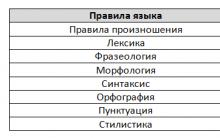
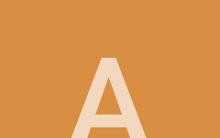






ความคิดอันยอดเยี่ยมของอัลเบิร์ต ไอน์สไตน์
คำพูดที่ชื่นชอบจาก "เจ้าชายน้อย" ของ Exupery เกี่ยวกับเด็กและผู้ใหญ่
จะป้องกันตัวเองจากมิจฉาชีพที่ปลอมแปลงเอกสารตัวแทนการท่องเที่ยวได้อย่างไร?
ทะเบียนผู้ประกอบการทัวร์ของรัฐบาลกลางแบบครบวงจร
รัสเซีย เยอรมนี ทำไมเธอไม่ยืนกรานเรื่องถุงยางอนามัย ทั้งที่เธอไม่เปิดเผยสถานะเอชไอวีของเธอ?